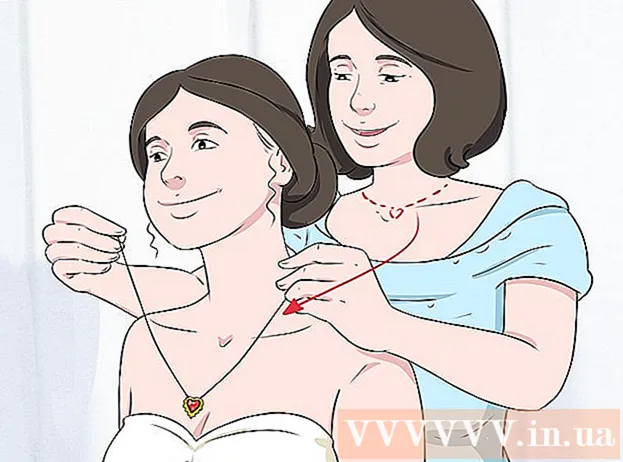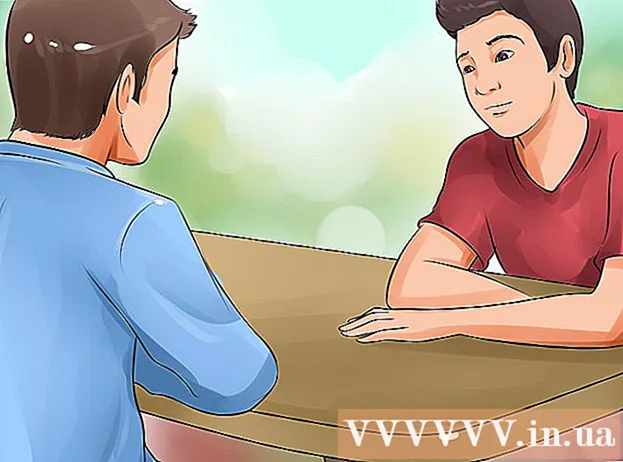Forfatter:
Clyde Lopez
Oprettelsesdato:
17 Juli 2021
Opdateringsdato:
1 Juli 2024

Indhold
- Trin
- Metode 1 af 3: Sådan tilsluttes en computer til et tv
- Metode 2 af 3: Sådan tilsluttes din hjemmebiograf
- Metode 3 af 3: Sådan sluttes en spillekonsol til dit tv
- Tips
- Advarsler
Denne artikel viser dig, hvordan du slutter en computer, hjemmebiograf og spillekonsol til et tv ved hjælp af et HDMI -kabel. Med HDMI -kabel kan du hurtigt tilslutte elektroniske enheder uden at bruge flere kabler eller stik - et enkelt HDMI -kabel sender video- og lydsignaler.
Trin
Metode 1 af 3: Sådan tilsluttes en computer til et tv
 1 Find HDMI -porte. HDMI -porten ligner en tynd trapezformet slot. De fleste nyere computere har disse porte; de er placeret på sidepanelerne på bærbare computere eller på bagsiden af stationære computere.
1 Find HDMI -porte. HDMI -porten ligner en tynd trapezformet slot. De fleste nyere computere har disse porte; de er placeret på sidepanelerne på bærbare computere eller på bagsiden af stationære computere. - Hvis din stationære computer ikke har en HDMI -port, skal du installere et nyt grafikkort.
- Hvis din computer ikke har en HDMI -port, men har en DVI- eller DisplayPort -port, skal du købe en adapter, der giver dig mulighed for at slutte et HDMI -kabel til din computer. Husk! Hvis du har købt en DVI til HDMI -adapter, skal du bruge et separat lydkabel, fordi DVI -porten ikke bærer lydsignaler.
- Der er også USB til HDMI -adaptere til computere uden videoporte.
 2 Tilslut den ene ende af HDMI -kablet til din computer. Sørg for, at den længere side af HDMI -kabelstikket vender opad.
2 Tilslut den ene ende af HDMI -kablet til din computer. Sørg for, at den længere side af HDMI -kabelstikket vender opad.  3 Tilslut den anden ende af HDMI -kablet til dit tv. HDMI -stik er placeret på bagsiden og sidepanelerne på moderne tv'er.
3 Tilslut den anden ende af HDMI -kablet til dit tv. HDMI -stik er placeret på bagsiden og sidepanelerne på moderne tv'er. - Hvis fjernsynet er tændt, registrerer computeren det automatisk og indstiller til at sende signaler direkte til tv'et.
 4 Skift til HDMI -signal. Gør dette med tv -fjernbetjeningen. Hvis dit tv kun har en HDMI -port, skal du bare skifte til det portnummer; Ellers skal du finde den port, computeren er tilsluttet.
4 Skift til HDMI -signal. Gør dette med tv -fjernbetjeningen. Hvis dit tv kun har en HDMI -port, skal du bare skifte til det portnummer; Ellers skal du finde den port, computeren er tilsluttet. - Typisk er hver HDMI -port på et tv markeret med et nummer, som er portnummeret.
- I de fleste tilfælde skal du trykke på "Input" på fjernbetjeningen; en menu åbnes, og brug piletasterne på fjernbetjeningen til at vælge et portnummer (f.eks. "Input 3" eller "HDMI 2").
 5 Gennemgå skærmindstillingerne på din computer. I indstillingerne kan billedet fra computeren kun vises på tv'et eller samtidigt på tv'et og skærmen. I skærmindstillingerne skal du vælge den tilstand, der passer dig.
5 Gennemgå skærmindstillingerne på din computer. I indstillingerne kan billedet fra computeren kun vises på tv'et eller samtidigt på tv'et og skærmen. I skærmindstillingerne skal du vælge den tilstand, der passer dig. - Windows - Åbn menuen Start, og klik på Indstillinger> System> Skærm.
- Mac - Åbn Apple -menuen, og klik på Systemindstillinger> Skærm.
Metode 2 af 3: Sådan tilsluttes din hjemmebiograf
 1 Find HDMI -porte på alle enheder. HDMI -porten ligner en tynd trapezformet slot. Hvis din modtager har flere HDMI -porte, og dit tv har mindst en HDMI -port, kan du tilslutte alle dine enheder og få mest muligt ud af din hjemmebiografoplevelse.
1 Find HDMI -porte på alle enheder. HDMI -porten ligner en tynd trapezformet slot. Hvis din modtager har flere HDMI -porte, og dit tv har mindst en HDMI -port, kan du tilslutte alle dine enheder og få mest muligt ud af din hjemmebiografoplevelse. - De fleste nyere modtagere har flere HDMI -porte, hvortil flere HDMI -enheder kan tilsluttes; modtageren har også en separat HDMI -port til tilslutning til et tv.
- Hvis din modtager kun har en HDMI -port, skal du købe en HDMI -splitter.
 2 Find ud af hvilken version af HDMI dit tv understøtter. Sørg for, at dit tv understøtter HDMI 1.4 ARC. I dette tilfælde vil fjernsynet kunne sende lydsignaler til modtageren, og han til hjemmebiografhøjttalerne. De fleste tv udgivet efter 2009 understøtter HDMI 1.4 og nyere.
2 Find ud af hvilken version af HDMI dit tv understøtter. Sørg for, at dit tv understøtter HDMI 1.4 ARC. I dette tilfælde vil fjernsynet kunne sende lydsignaler til modtageren, og han til hjemmebiografhøjttalerne. De fleste tv udgivet efter 2009 understøtter HDMI 1.4 og nyere. - Hvis dit tv ikke understøtter HDMI 1.4, skal du bruge et separat lydkabel for at slutte tv'et til modtageren (f.eks. Et digitalt optisk kabel).
- Hvis du har et kabel -tv, der er tilsluttet receiveren, behøver du ikke bekymre dig om HDMI -versionen, da lyden i dette tilfælde går direkte til receiveren.
 3 Tilslut enheder til modtagerens HDMI -porte. Tilslut f.eks. En DVD / Blu-ray-afspiller, spillekonsol eller andre enheder.Hvis din modtager ikke har mange HDMI -porte, skal du tilslutte de nyeste enheder for at få mest muligt ud af din modtager.
3 Tilslut enheder til modtagerens HDMI -porte. Tilslut f.eks. En DVD / Blu-ray-afspiller, spillekonsol eller andre enheder.Hvis din modtager ikke har mange HDMI -porte, skal du tilslutte de nyeste enheder for at få mest muligt ud af din modtager. - Hvis receiveren f.eks. Kun har to HDMI -porte, og du har en Roku, PlayStation 4 og en DVD -afspiller, skal du slutte Roku og PS4 til receiverens HDMI -porte og bruge komponentstikene til at tilslutte DVD -afspilleren. Roku og PS4 får fordel af HDMI -kabler.
- HDMI -stikket kan kun indsættes på en måde, så brug ikke overdreven kraft.
 4 Tilslut modtageren til dit tv. Tilslut den ene ende af HDMI -kablet til HDMI -stikket på receiveren og den anden til tv'et. Nu kan du vise et billede på fjernsynet fra alle de enheder, der er sluttet til modtageren.
4 Tilslut modtageren til dit tv. Tilslut den ene ende af HDMI -kablet til HDMI -stikket på receiveren og den anden til tv'et. Nu kan du vise et billede på fjernsynet fra alle de enheder, der er sluttet til modtageren.  5 Brug modtageren til at skifte mellem signaler. Da alle enheder er tilsluttet receiveren, kan fjernsynet indstilles til signalet fra HDMI -porten, som receiveren er tilsluttet, og signalet fra den ønskede enhed kan vælges ved hjælp af receiverens fjernbetjening.
5 Brug modtageren til at skifte mellem signaler. Da alle enheder er tilsluttet receiveren, kan fjernsynet indstilles til signalet fra HDMI -porten, som receiveren er tilsluttet, og signalet fra den ønskede enhed kan vælges ved hjælp af receiverens fjernbetjening. - Da enhederne er tilsluttet ved hjælp af HDMI -kabler, kan lydsignalerne fra enhederne styres ved hjælp af modtagerens lydindstillinger.
- De fleste enheder bør konfigureres automatisk, når de registrerer en HDMI -forbindelse, selvom nogle indstillinger skal konfigureres manuelt for nogle enheder.
 6 Tilslut enheder direkte til dit tv. Hvis du ikke vil oprette en hjemmebiograf, kan hver enhed tilsluttes direkte til fjernsynet og derefter vælge signaler ved hjælp af tv -fjernbetjeningen. De fleste moderne tv har mindst to HDMI -porte.
6 Tilslut enheder direkte til dit tv. Hvis du ikke vil oprette en hjemmebiograf, kan hver enhed tilsluttes direkte til fjernsynet og derefter vælge signaler ved hjælp af tv -fjernbetjeningen. De fleste moderne tv har mindst to HDMI -porte. - Hvis der er flere enheder end HDMI -portene på dit tv, skal du købe en HDMI -splitter, der øger antallet af tilgængelige HDMI -porte.
 7 Tænd for HDMI-CEC-funktionen. Så ved hjælp af tv -fjernbetjeningen kan du styre andre enheder. For at aktivere HDMI-CEC skal du åbne indstillingsmenuen på hver enhed.
7 Tænd for HDMI-CEC-funktionen. Så ved hjælp af tv -fjernbetjeningen kan du styre andre enheder. For at aktivere HDMI-CEC skal du åbne indstillingsmenuen på hver enhed. - HDMI-CEC-funktionen kan kaldes anderledes, for eksempel Anynet + (Samsung), Aquo Link (Sharp), Regza Link (Toshiba), SimpLink (LG). Se din tv -manual for at få flere oplysninger.
Metode 3 af 3: Sådan sluttes en spillekonsol til dit tv
 1 Find HDMI -porten på bagsiden af din konsol. HDMI -porten ligner en tynd trapezformet slot. Disse slots findes på de fleste Xbox 360'er, alle PlayStation 3'er, PlayStation 4'er, Wii Us og Xbox Ons. Wii og den originale Xbox 360 har ikke en HDMI -port.
1 Find HDMI -porten på bagsiden af din konsol. HDMI -porten ligner en tynd trapezformet slot. Disse slots findes på de fleste Xbox 360'er, alle PlayStation 3'er, PlayStation 4'er, Wii Us og Xbox Ons. Wii og den originale Xbox 360 har ikke en HDMI -port. - Hvis du ikke kan se HDMI -porten på bagsiden af din konsol, så er den slet ikke der.
- PlayStation 2 og den originale Xbox har ikke en HDMI -port.
 2 Sæt den ene ende af HDMI -kablet i din konsol. HDMI -porten er placeret på højre eller venstre side af bagsiden af konsollen.
2 Sæt den ene ende af HDMI -kablet i din konsol. HDMI -porten er placeret på højre eller venstre side af bagsiden af konsollen.  3 Tilslut den anden ende af kablet til dit tv. HDMI -stikket er placeret på bagsiden og siden af tv'et.
3 Tilslut den anden ende af kablet til dit tv. HDMI -stikket er placeret på bagsiden og siden af tv'et. - Notér HDMI -portnummeret.
 4 Skift til HDMI -signal. Gør dette med tv -fjernbetjeningen. Hvis dit tv kun har en HDMI -port, skal du bare skifte til det portnummer; Ellers skal du finde den port, computeren er tilsluttet.
4 Skift til HDMI -signal. Gør dette med tv -fjernbetjeningen. Hvis dit tv kun har en HDMI -port, skal du bare skifte til det portnummer; Ellers skal du finde den port, computeren er tilsluttet. - Typisk er hver HDMI -port på et tv markeret med et nummer, som er portnummeret.
- I de fleste tilfælde skal du trykke på "Input" på fjernbetjeningen; en menu åbnes, og brug piletasterne på fjernbetjeningen til at vælge et portnummer (f.eks. "Input 3" eller "HDMI 2").
- Hvis du ikke kan stille ind på det korrekte signal, skal du tænde for konsollen og skifte til forskellige signaler (porte), indtil du ser et billede fra konsollen.
 5 Skift hovedkonsolforbindelse (hvis det er nødvendigt). De fleste konsoller registrerer automatisk HDMI -kablet og vælger de bedste indstillinger, men du skal muligvis åbne konsolens videoindstillinger og vælge "HDMI" som din primære videoforbindelse.
5 Skift hovedkonsolforbindelse (hvis det er nødvendigt). De fleste konsoller registrerer automatisk HDMI -kablet og vælger de bedste indstillinger, men du skal muligvis åbne konsolens videoindstillinger og vælge "HDMI" som din primære videoforbindelse. - Hvis HDMI er den eneste tilgængelige port, vælger konsollen det som standard.
- Første gang du starter din konsol op med en HDMI -forbindelse, skal du muligvis justere nogle indstillinger.
Tips
- HDMI -kabler er tilsluttet på samme måde som USB -kabler: der er kun en måde at indsætte dem på.
- Vi anbefaler at købe et længere HDMI -kabel (end du havde regnet med). I dette tilfælde kan enhederne omarrangeres uden at bryde HDMI -stik.
- Brug en dedikeret adapter til at tilslutte to HDMI -kabler.Da HDMI -signalet er digitalt, skal du ikke købe en meget dyr adapter; bekymre dig heller ikke om længden af de tilsluttede kabler, hvis den samlede længde er mindre end 7 meter.
- Hvis kablet er længere end 7 meter, skal du købe en signalforstærker for at få den bedste billedkvalitet.
Advarsler
- Gode HDMI -kabler er ikke så dyre. Spild ikke 3.500 rubler på et forgyldt kabel - et kabel på 350 rubler fungerer nøjagtig det samme.
- Vrid, stræk eller klem ikke HDMI -kabler for at undgå at beskadige dem.